🔑 Bitwarden
Bitwarden est un gestionnaire de mot de passe : vous permet de stocker des mots de passe afin de ne pas avoir besoin de tous les connaître. Vous n'avez besoin de connaître qu'un seul mot de passe, celui qui déverrouille votre coffre-fort contenant vos mots de passe.
La documentation utilisateur⋅rice fournie par Bitwarden est acccessible ici.
Accès
Si vous n'avez pas accès, contactez l'administrateur⋅ice du serveur ✉️, pour demander une création de compte.
L'application est accessible à l'URL suivante : https://password.arsenelapostolet.fr.
Vous pouvez utiliser l'application web pour accéder à vous mots de passe que vous êtes sur un ordinateur qui n'est pas à vous, mais il est fortement recommandé d'utiliser l'extension de navigateur et l'application mobile pour un confort d'utilisation optimal.
Installation
Installation & configuration de l'extension de navigateur
Installation & configuration de l'extension de navigateur
- Installez l'extension sur votre navigateur
- Une fois installée, cliquez sur l'icône du petit bouclier bleu dans votre barre d'extensions pour configurer :
Installation & configuration de l'application mobile
Installation & configuration de l'application mobile
- Installez l'application mobile depuis la plage playstore.
Installation & configuration de l'application de bureau
Installation & configuration de l'application de bureau
🐧 Linux (Flatpak)
Installez via ce lien Flathub.
🪟 Windows (Windows Store)
Installez via ce lien Windows Store.
Configuration
Nous prennons l'exemple de l'extension de navigateur, mais la configuration est très similaire d'une plateforme à l'autre.
- En bas de la fenêtre, à côté de la mention "Accès en cours", cliquez sur
bitwarden.com, puis surauto-hébergé, afin de configurer l'adresse du serveur :
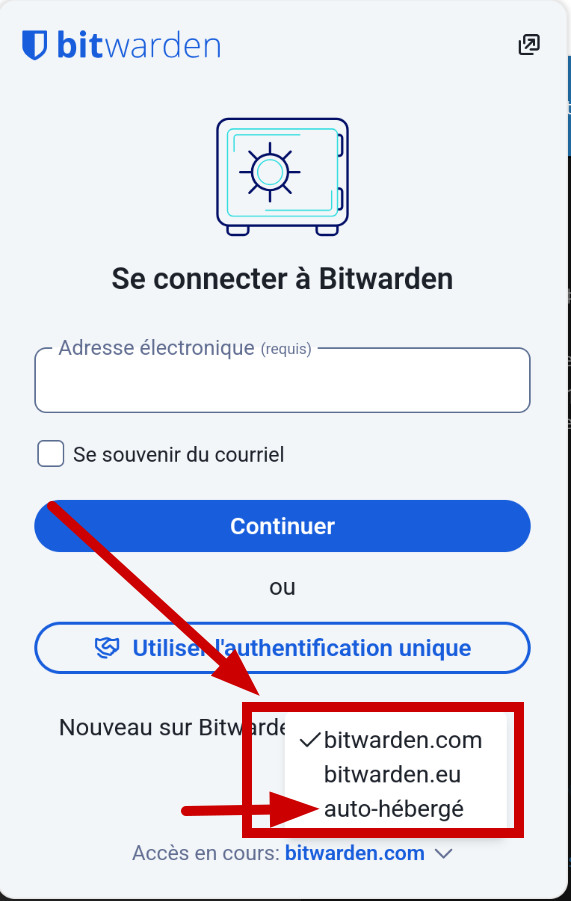
- Saisissez ensuite l'URL de l'instance Bitwarden de VOSTOK :
https://password.arsenelapostolet.fr, puis cliquez surEnregistrer:
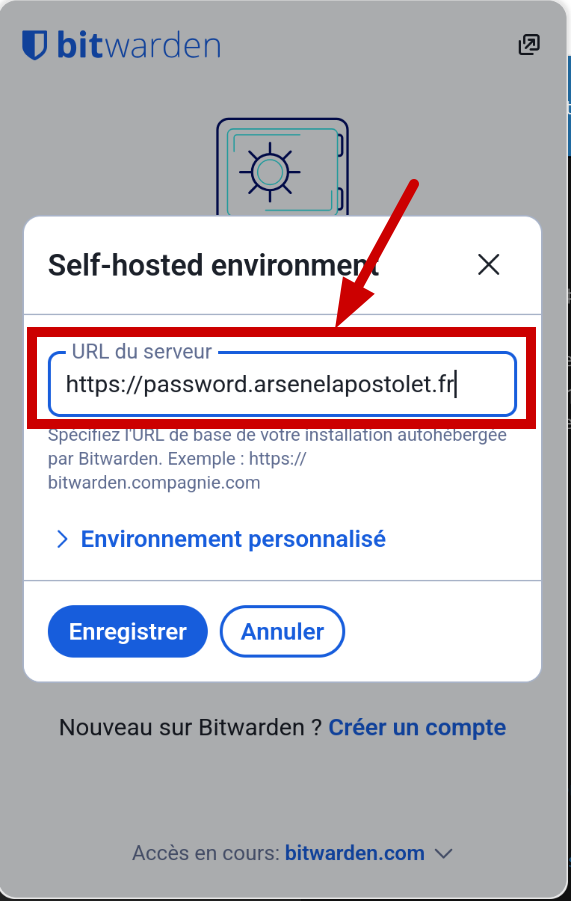
- Vous pouvez ensuite saisir votre courriel, puis cliquer sur
Continuerpour vous connecter :
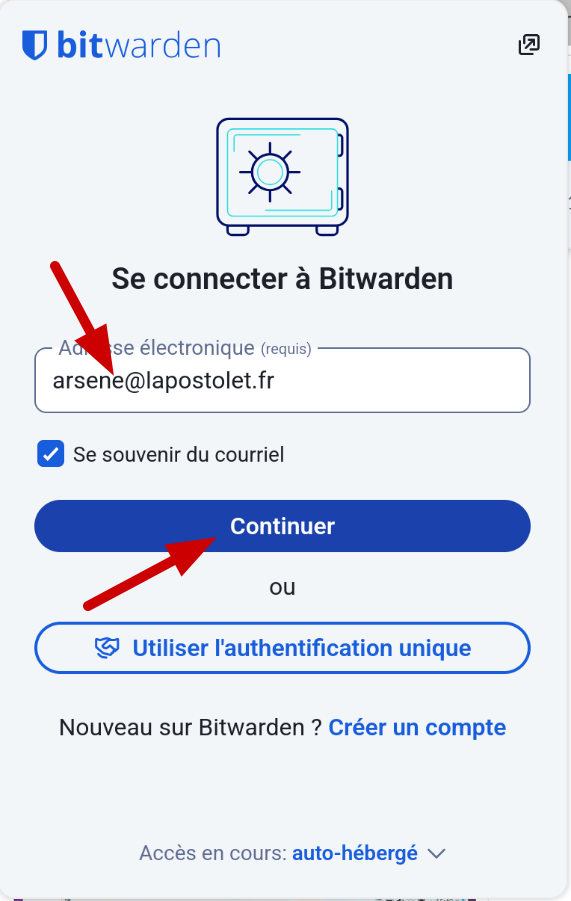
- Vous pouvez ensuite saisir votre mot de passe maître pour vous identifier et déchiffrer votre coffre :
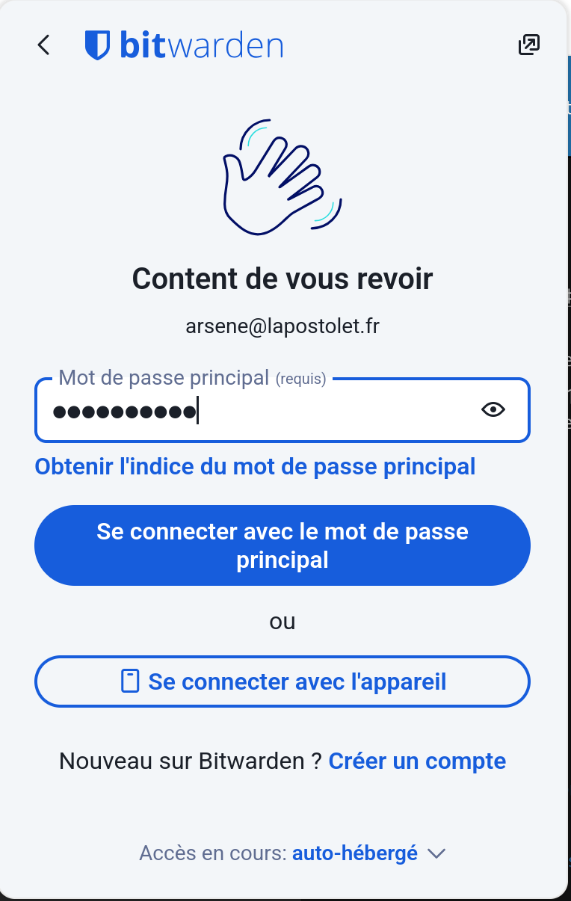
Utilisation de Bitwarden
Nous prennons l'exemple de l'extension de navigateur, mais la configuration est très similaire d'une plateforme à l'autre.
Créer un nouvel identifiant
Créer un nouvel identifiant
- Cliquez sur le bouton
Créeren haut de l'interface :
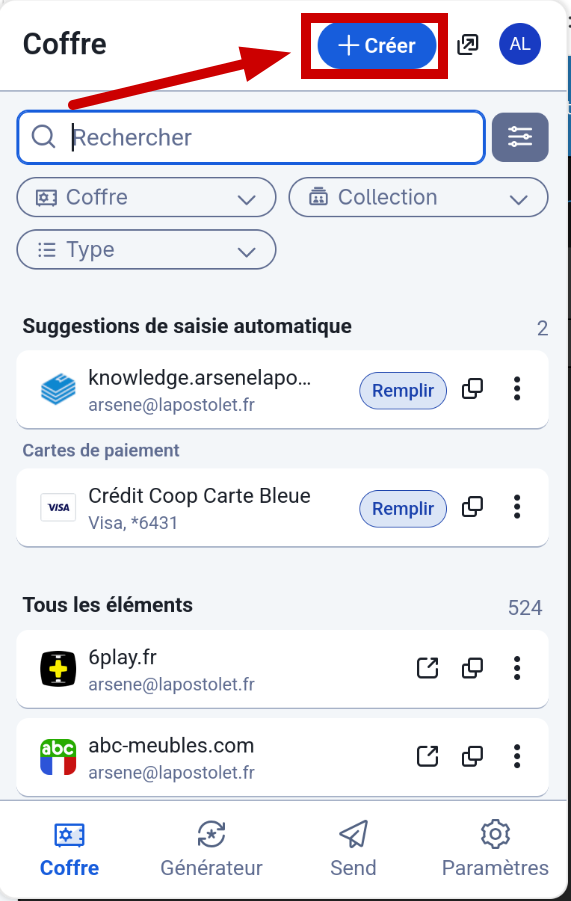
- Le formulaire de création d'identifiant auto-remplit deux champs à partir de la page sur laquelle vous êtes :
- Le nom de l'identifiant (pour le retrouver dans la recherche)
- L'URL du site web : permet à Bitwarden de vous suggérer automatiquement cet identifiant quand vous êtes sur le site correspondant
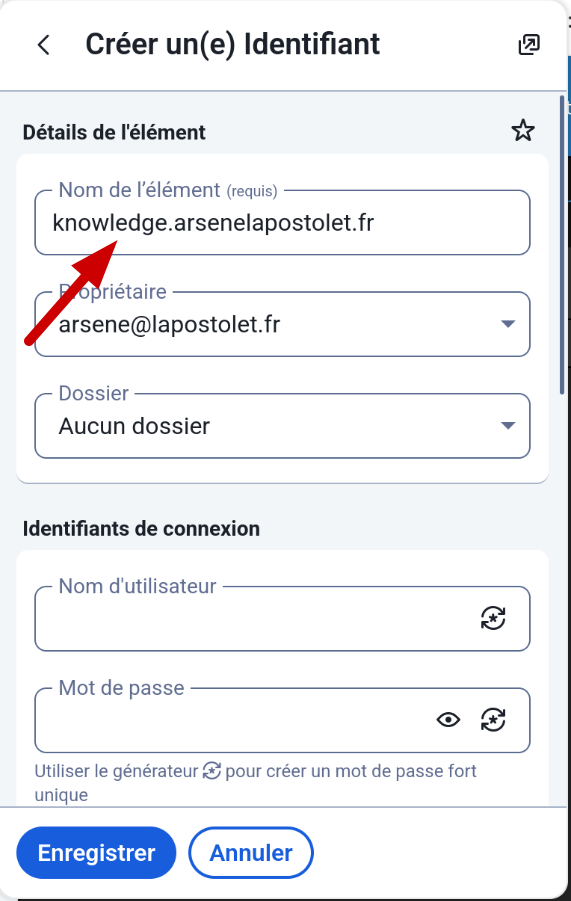
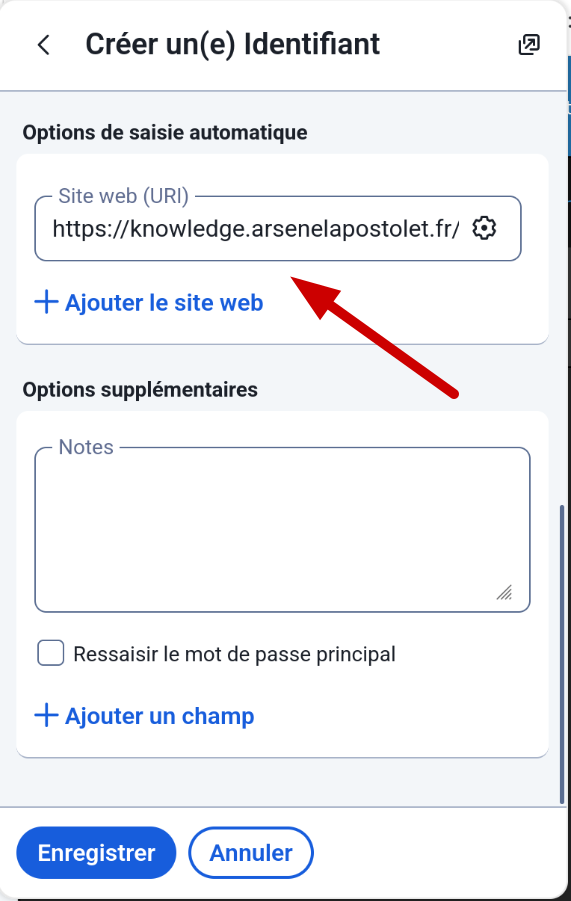
- Vous pouvez remplir les deux champs les plus importants pour un identifiant :
- Le nom d'utilisateur
- Le mot de passe : vous pouvez générer un mot de passe sécurisé de manière aléatoire en cliquant sur l'icône à côté du champ
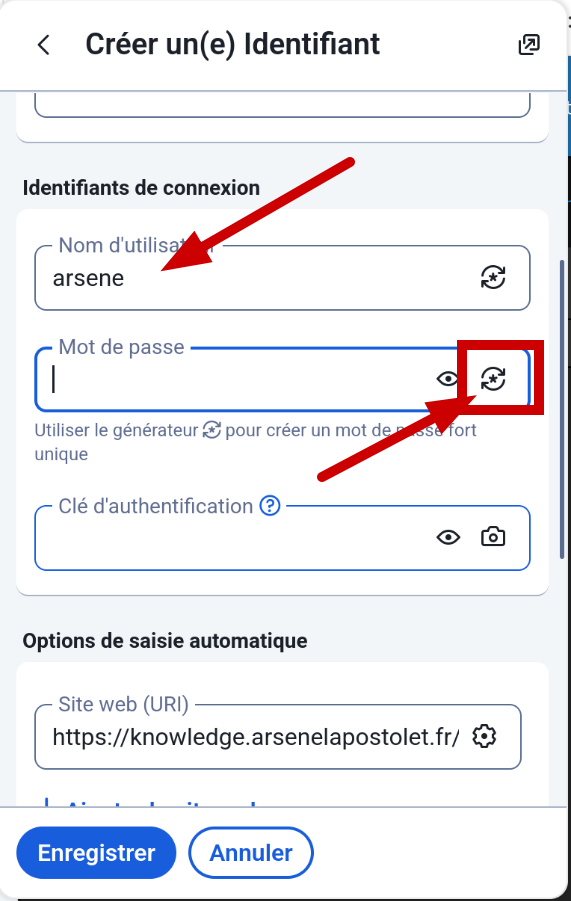
- Dans l'interface de génération de mot de passe, vous pouvez paramétrer :
- La longueur : si par exemple le site web a certaines contraintes en la matière, par défaut vous pouvez laisser 24 pour un mot de passe bien sécurisé
- Les caractères utilisés dans le mot de passe : par défaut, laissez tout coché, mais si vous êtes sur un site un peu pourri qui refuse un type de caractère pour pouvez décocher la catégorie correspondante.
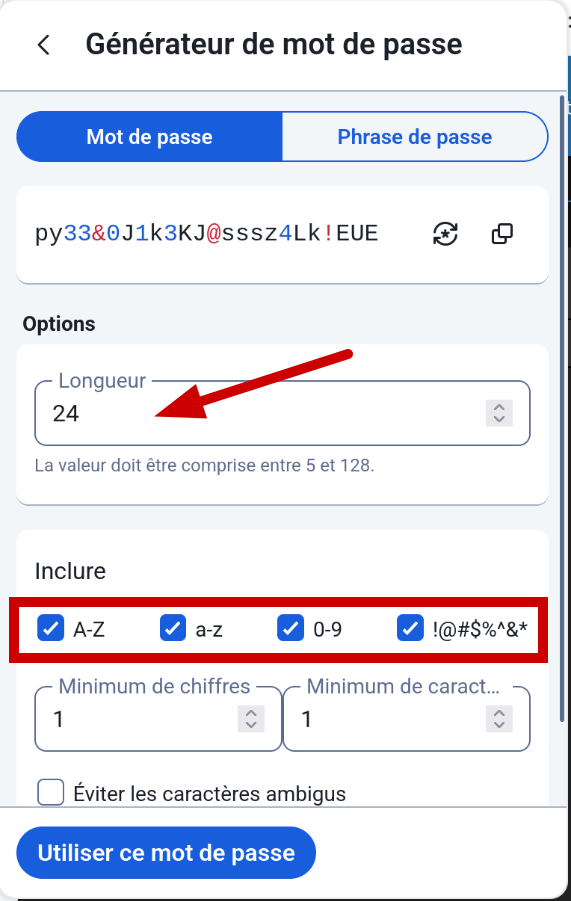
Dans un identifiant, vous pouvez également stocker des notes dans une zone de texte, mais également ajouter des champs supplémentaires spécifiques à cet identifiant :
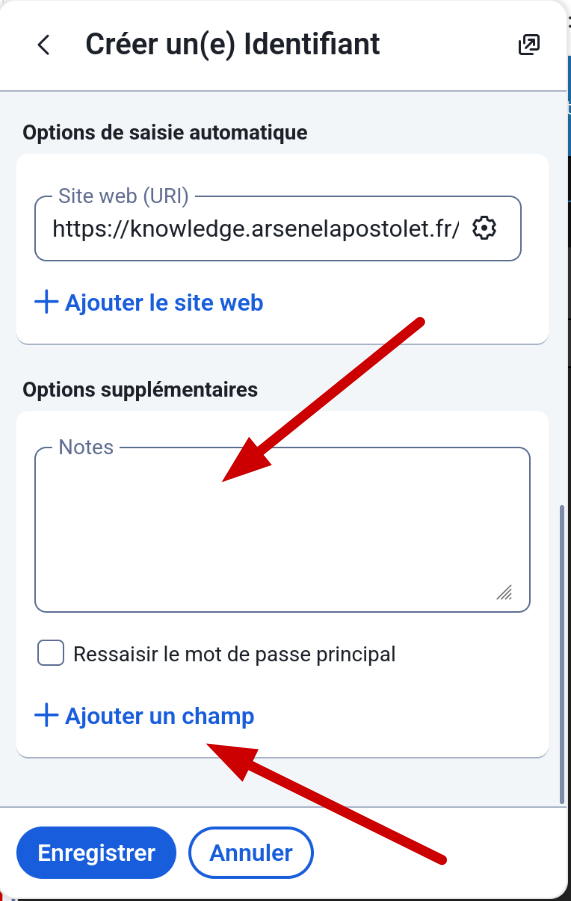
Utiliser un identifiant
Utiliser un identifiant
Lorsque vous êtes sur le formulaire de connexion d'un site pour lequel Bitwarden vous détecte automatiquement un identifiant (grâce au champ Site web (URI)), un petit 1 apparait sur l'icône de l'extension. Cet identifiant apparaitra directement si vous ouvrez l'extension. Vous pouvez auto-saisir directement les identifiants dans le formulaire en utilisant le raccourci CTRL + ALT + L.
Sur certains formulaires de connexion, l'auto-remplissage par le raccourci ne fonctionnera pas, vous pouvez ouvrir l'extension et cliquer sur le bouton pour copier le nom d'utilisateur ou le mot de passe :
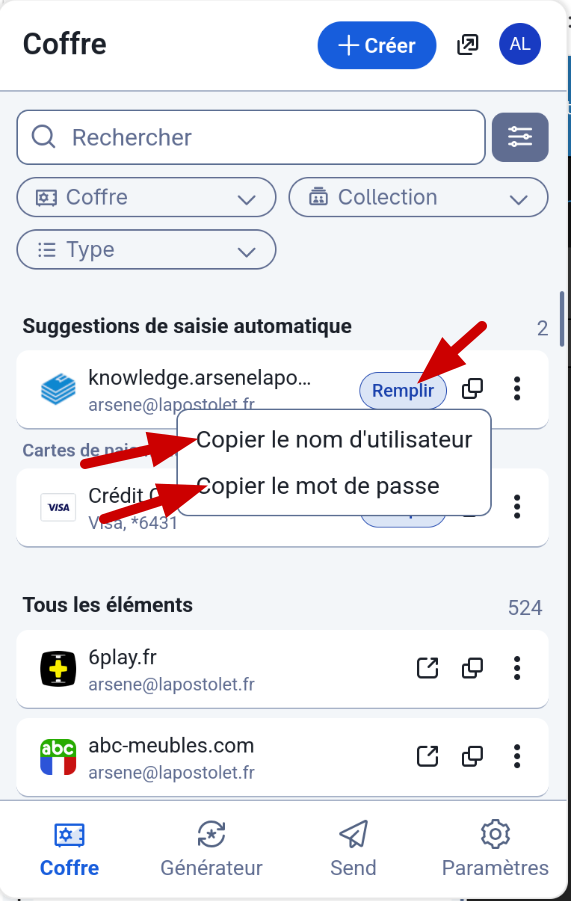
Si votre identifiant n'apparait pas, vous pouvez le chercher dans la barre de recherche. Vous pouvez en profiter pour corriger le champ Site web (URI) avec l'URL du formulaire afin de l'avoir directement la prochaine fois.
Envoyer des données de façon sécurisée
Envoyer des données de façon sécurisée
Bitwarden vous permet également d'envoyer un texte ou un fichier de façon sécurisé, grâce aux fonctionnalités suivante :
- Protection de l'accès au texte ou fichier par un mot de passe (vous pouvez bien sur en générer un aléatoirement)
- Limitation de l'existence du partage dans le temps (
Date de suppressiondans l'interface) - Limitation du partage en nombre d'utilisations (
Limiter les vues)
D'abord, rendez vous sur l'onglet Send de l'interface, et cliquez sur Créer et choisissez un type de donnée :

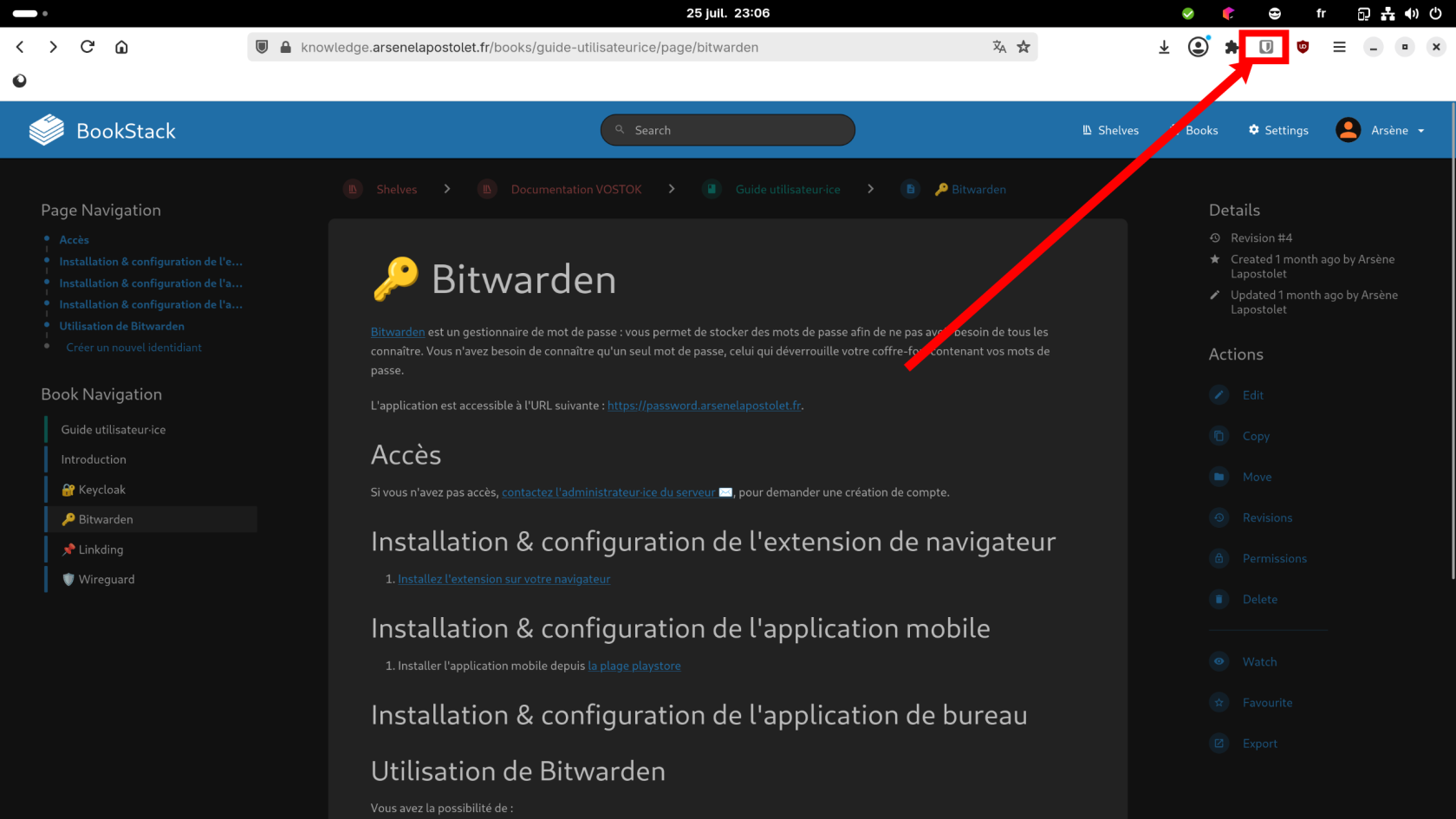
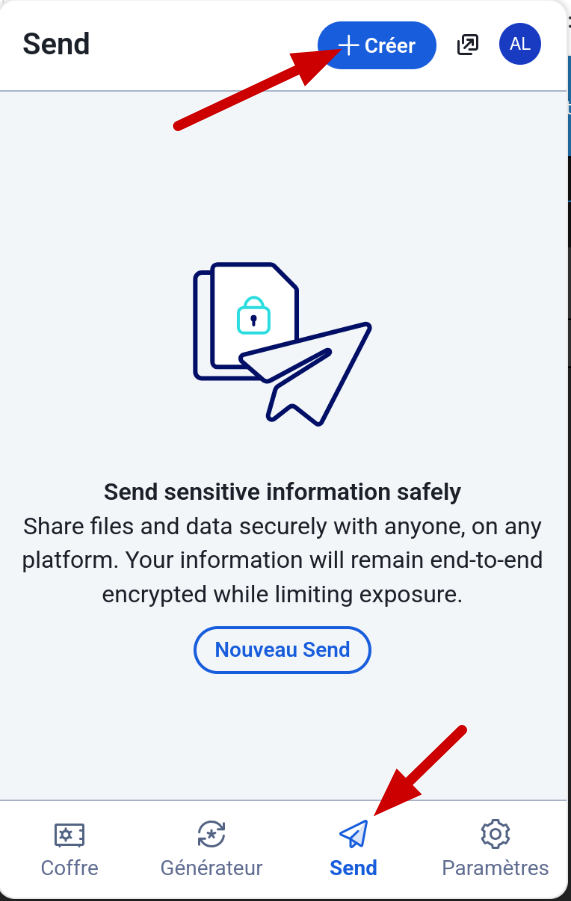
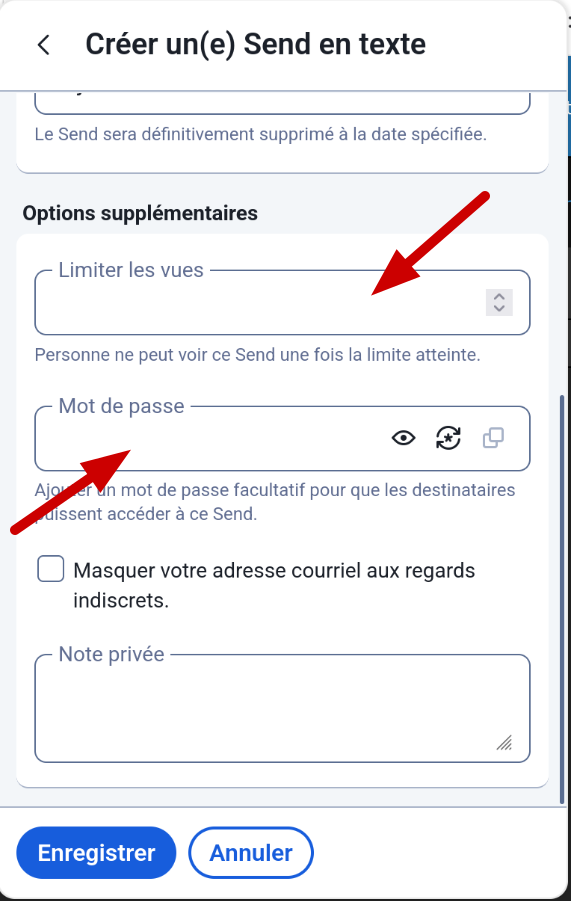
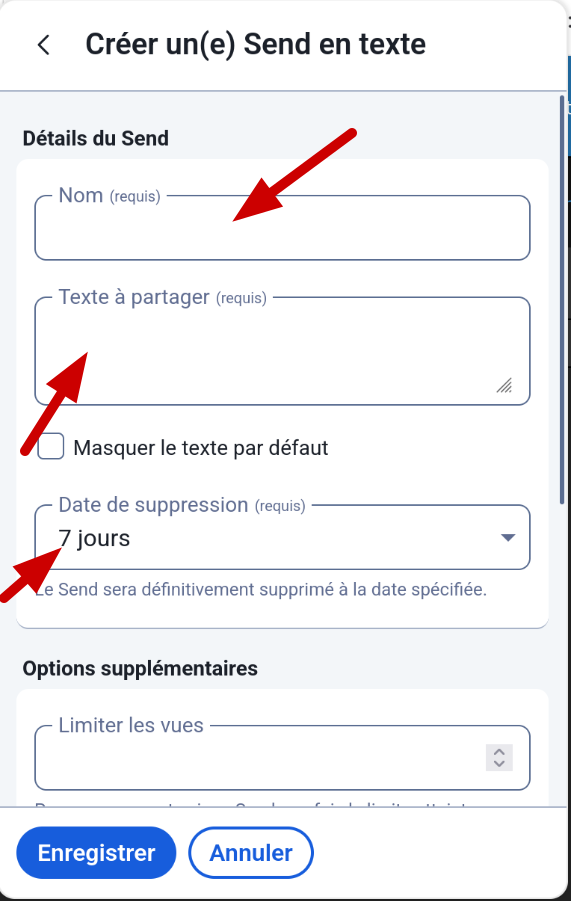
No comments to display
No comments to display